Photoshop制作黑胶唱片音乐播放器动画效果
文章来源于 未知,感谢作者 Baoba 给我们带来经精彩的文章!设计教程/PS教程/动画教程2015-05-25
本教程主要使用Photoshop制作逼真的黑胶唱片音乐播放器界面GIF动画,整体的设计动画非常的流畅,PS自从有了动画功能,制作的动画也非常的不错,喜欢这个教程的朋友一起来学习吧。
最终效果
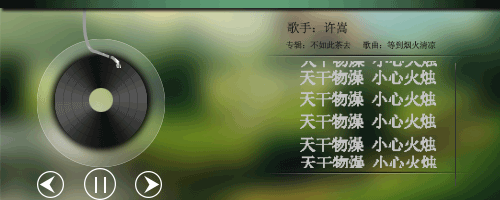
下面是教程
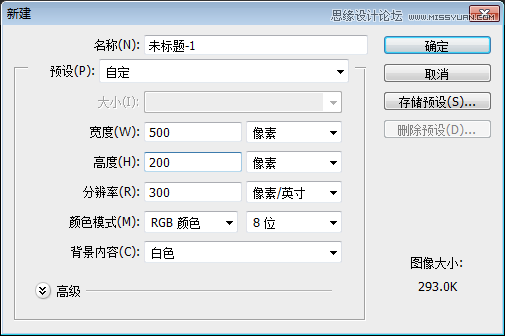
1,新建500*200图层
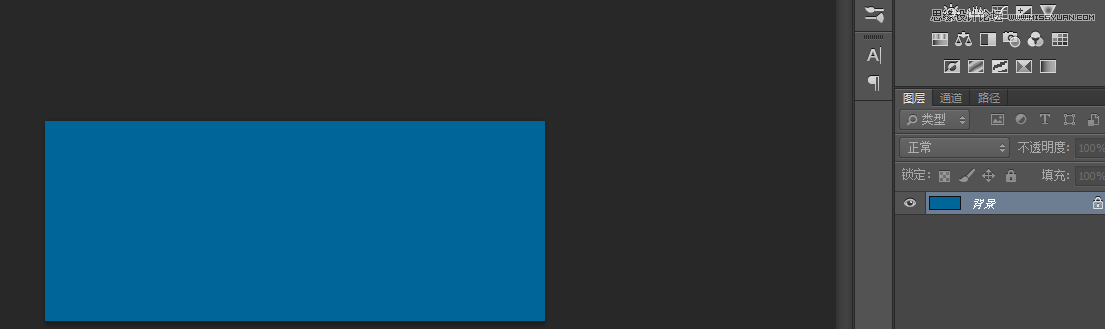
随意填充一个颜色
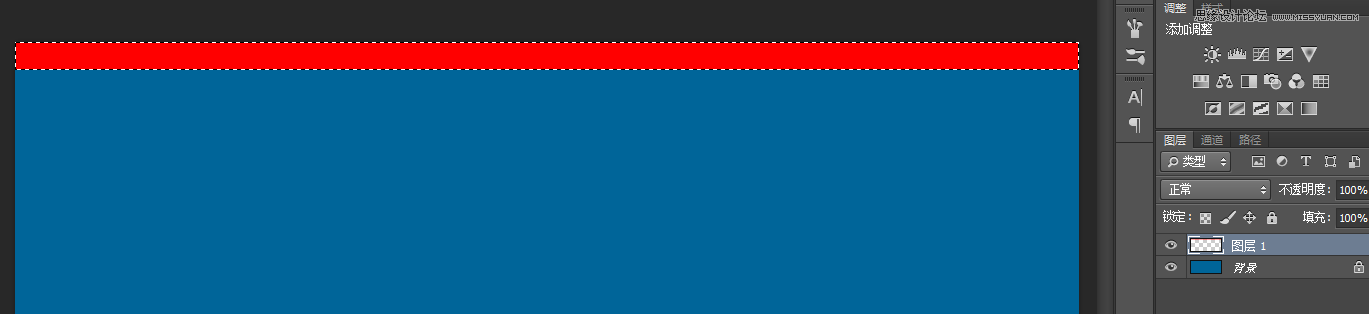
新建图层用矩形选区拉个长条,然后填充红色
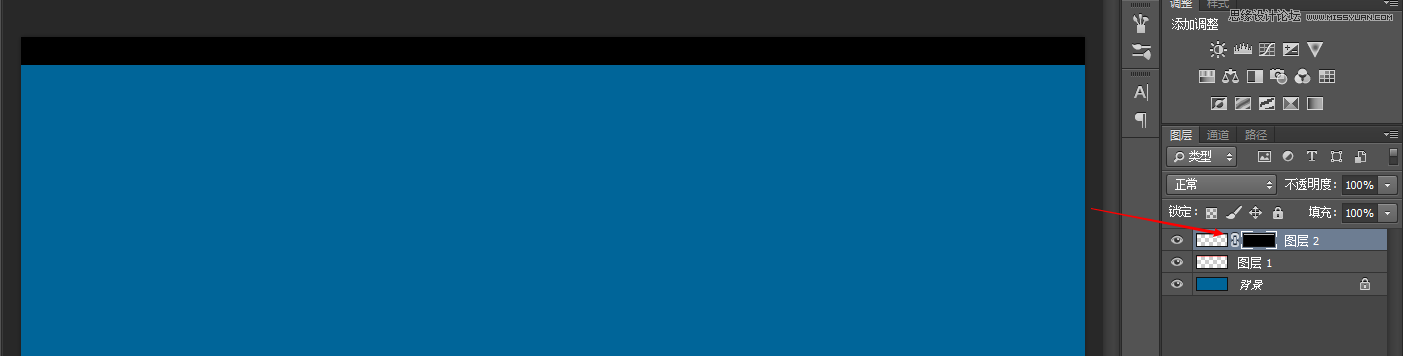
再次新建图层,用刚刚的选区填充黑色,并建立图层蒙版
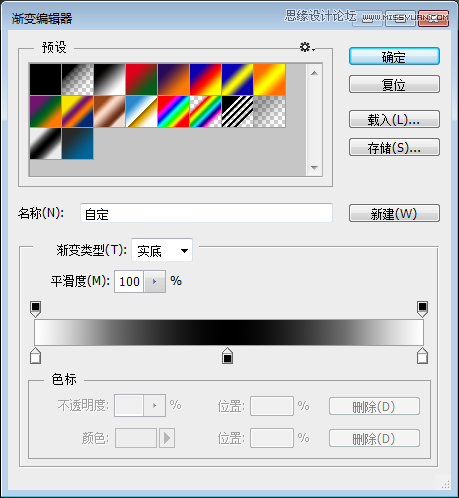
选择渐变工具然后调成这个样纸,之后在图层上从头到尾拉一下,变成下图

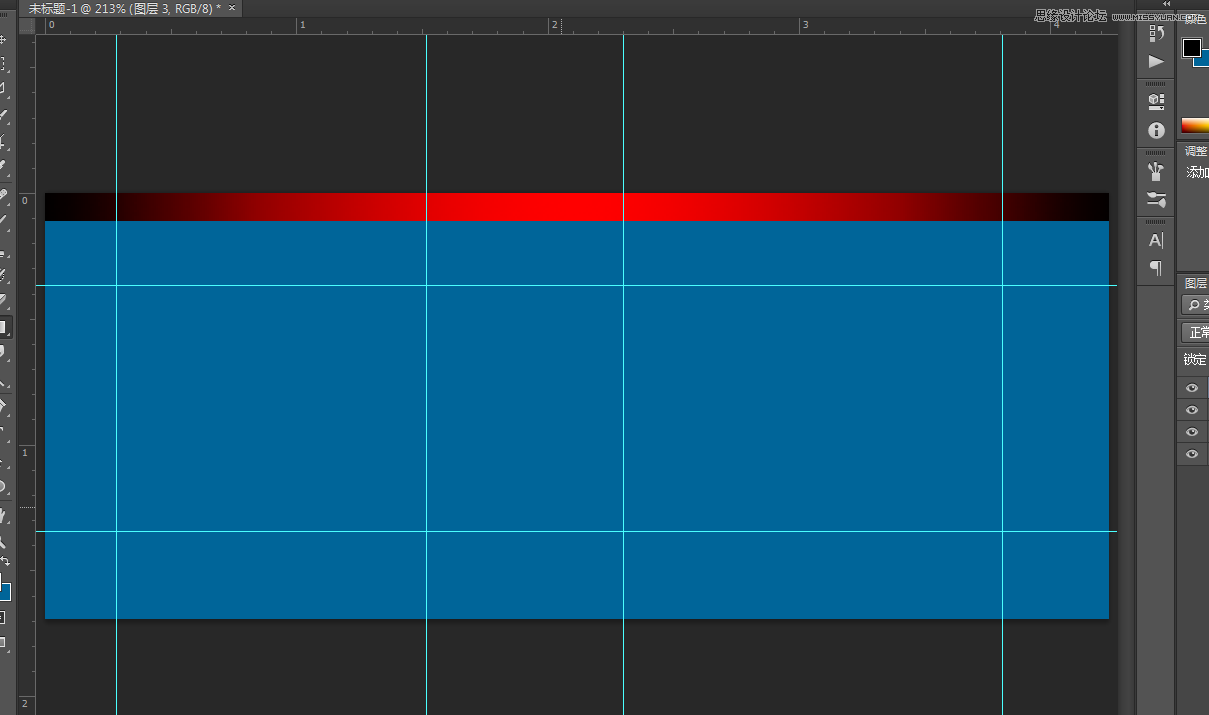
ctrl+r然后大致拉成这样
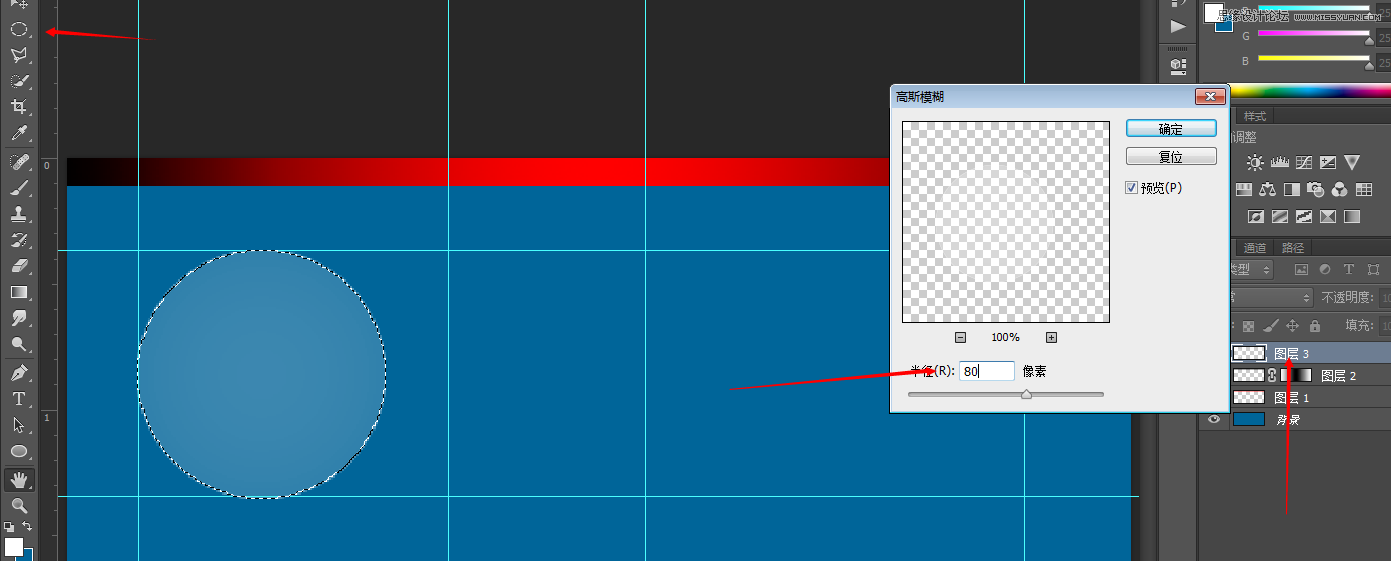
新建一层,选择圆形选区,按住shift鼠标在参考线的角上拉一个园,直到成这个样子然后填充白色,再高斯模糊80
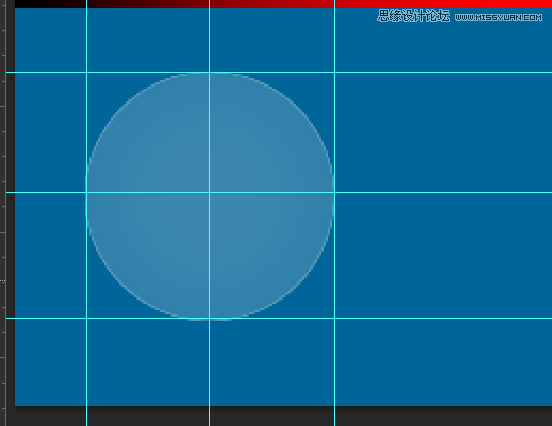
按住ctrl调整参考线
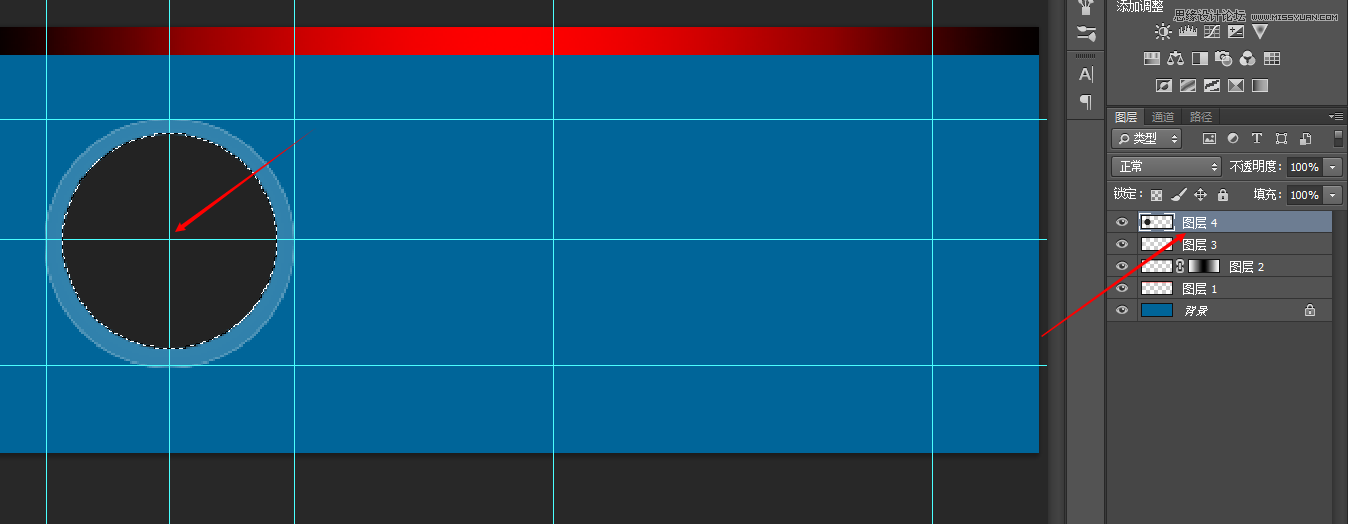
新建一层,然后按住shift+alt拉出选区,填充深灰色
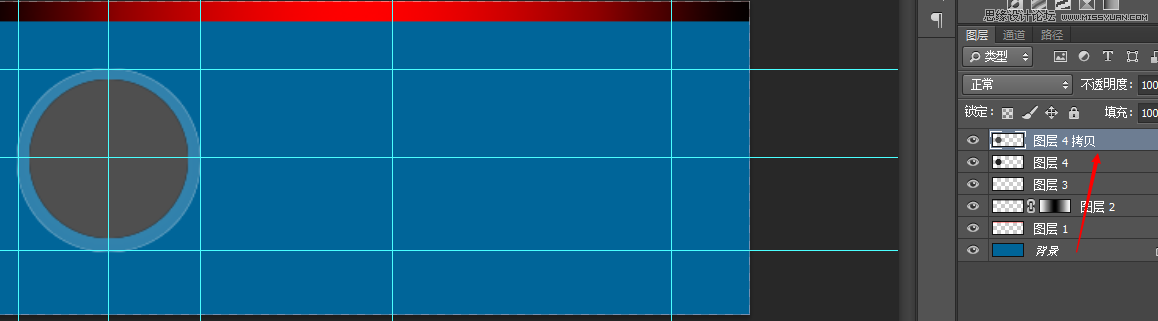
ctrl+j复制图层4,按住ctrl+鼠标然后填充灰色
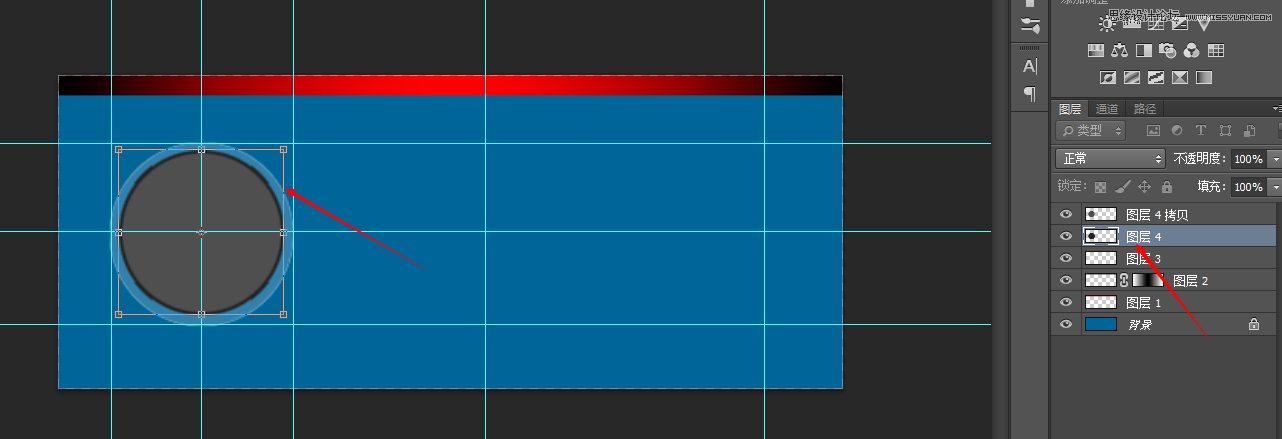
按住ctrl+t,案后按住shift+alt,稍微拉大一点

高斯模糊3.5
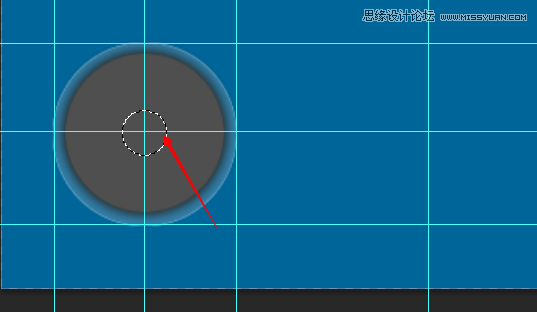
同上按住shift+alt拉同心圆选区,然后选择最上面的图层,剪切掉
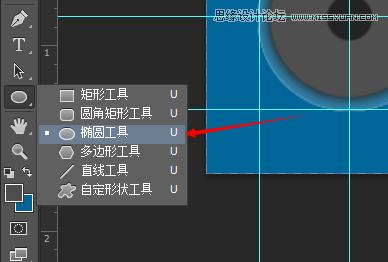
选择这个
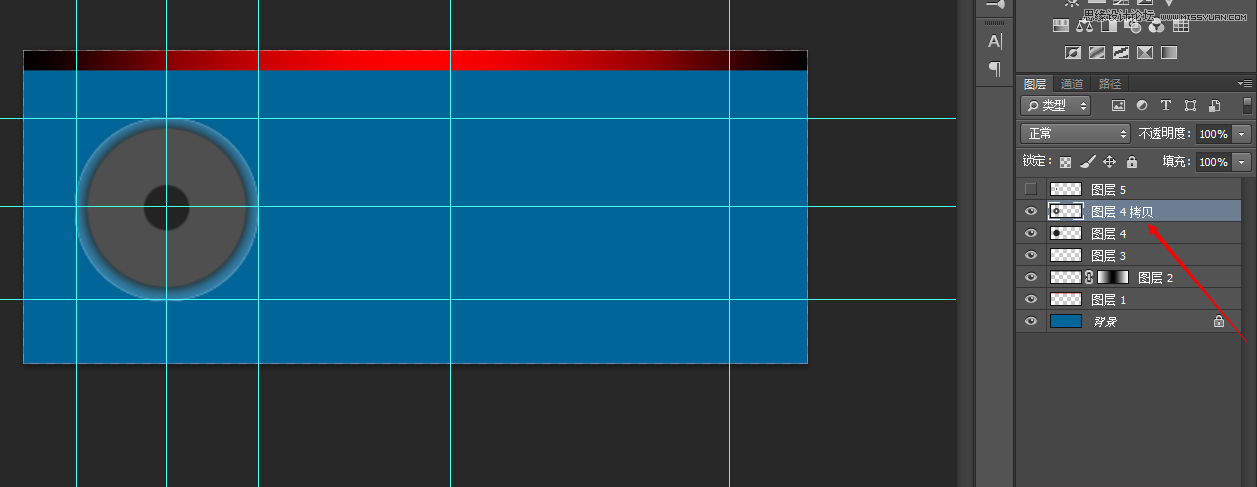
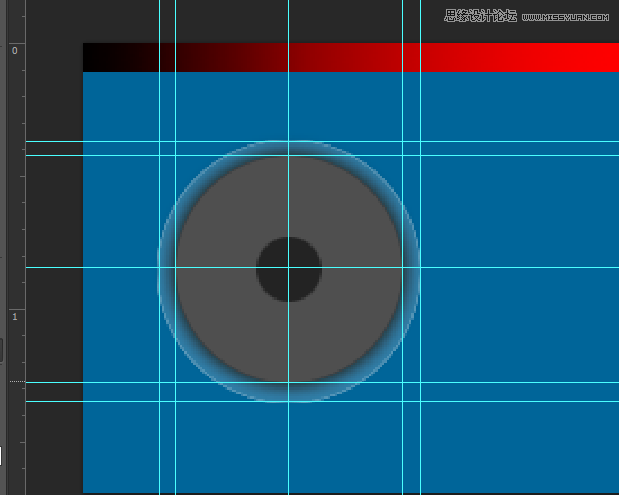
回到图层4拷贝,然后拉参考线
 情非得已
情非得已
推荐文章
-
 Photoshop详细解析GIF动画图片的优化技巧2016-12-27
Photoshop详细解析GIF动画图片的优化技巧2016-12-27
-
 Photoshop详细解析GIF动画中批量处理技巧2015-12-20
Photoshop详细解析GIF动画中批量处理技巧2015-12-20
-
 Photoshop结合AI制作时尚闪烁霓虹灯动画效果2015-11-26
Photoshop结合AI制作时尚闪烁霓虹灯动画效果2015-11-26
-
 Photoshop制作超酷的蓝色霓虹灯效果图2015-01-26
Photoshop制作超酷的蓝色霓虹灯效果图2015-01-26
-
 Photoshop合成绚丽的山水瀑布动画效果2013-10-05
Photoshop合成绚丽的山水瀑布动画效果2013-10-05
-
 Photoshop制作林间流动效果的云彩动画2012-06-09
Photoshop制作林间流动效果的云彩动画2012-06-09
-
 Photoshop制作滑动效果的霓虹字动画教程2012-06-03
Photoshop制作滑动效果的霓虹字动画教程2012-06-03
-
 Photsohop制作夏日清爽的美女照片滚动动画效果2012-04-24
Photsohop制作夏日清爽的美女照片滚动动画效果2012-04-24
-
 Photoshop制作流畅的中国风动画签名教程2012-04-15
Photoshop制作流畅的中国风动画签名教程2012-04-15
-
 Photoshop制作相册自动翻页GIF动画教程2012-02-22
Photoshop制作相册自动翻页GIF动画教程2012-02-22
热门文章
-
 GIF教程:用PS制作GIF动画表情教程
相关文章19922019-02-21
GIF教程:用PS制作GIF动画表情教程
相关文章19922019-02-21
-
 果冻动画:PS制作果冻跳动GIF动画
相关文章17502019-01-10
果冻动画:PS制作果冻跳动GIF动画
相关文章17502019-01-10
-
 下雨动画:PS制作逼真的下雨GIF动画
相关文章18322018-12-20
下雨动画:PS制作逼真的下雨GIF动画
相关文章18322018-12-20
-
 Photoshop制作信息干扰错位GIF动画效果
相关文章9752018-12-10
Photoshop制作信息干扰错位GIF动画效果
相关文章9752018-12-10
-
 Photoshop制作简洁的网页加载GIF动画
相关文章15602018-08-06
Photoshop制作简洁的网页加载GIF动画
相关文章15602018-08-06
-
 Photoshop把静态照片做成GIF放大动画效果
相关文章14952018-05-07
Photoshop把静态照片做成GIF放大动画效果
相关文章14952018-05-07
-
 Photoshop制作动画特效的微信表情
相关文章11872018-03-19
Photoshop制作动画特效的微信表情
相关文章11872018-03-19
-
 Photoshop制作手机图片循环滚动动画效果
相关文章16002017-12-17
Photoshop制作手机图片循环滚动动画效果
相关文章16002017-12-17
